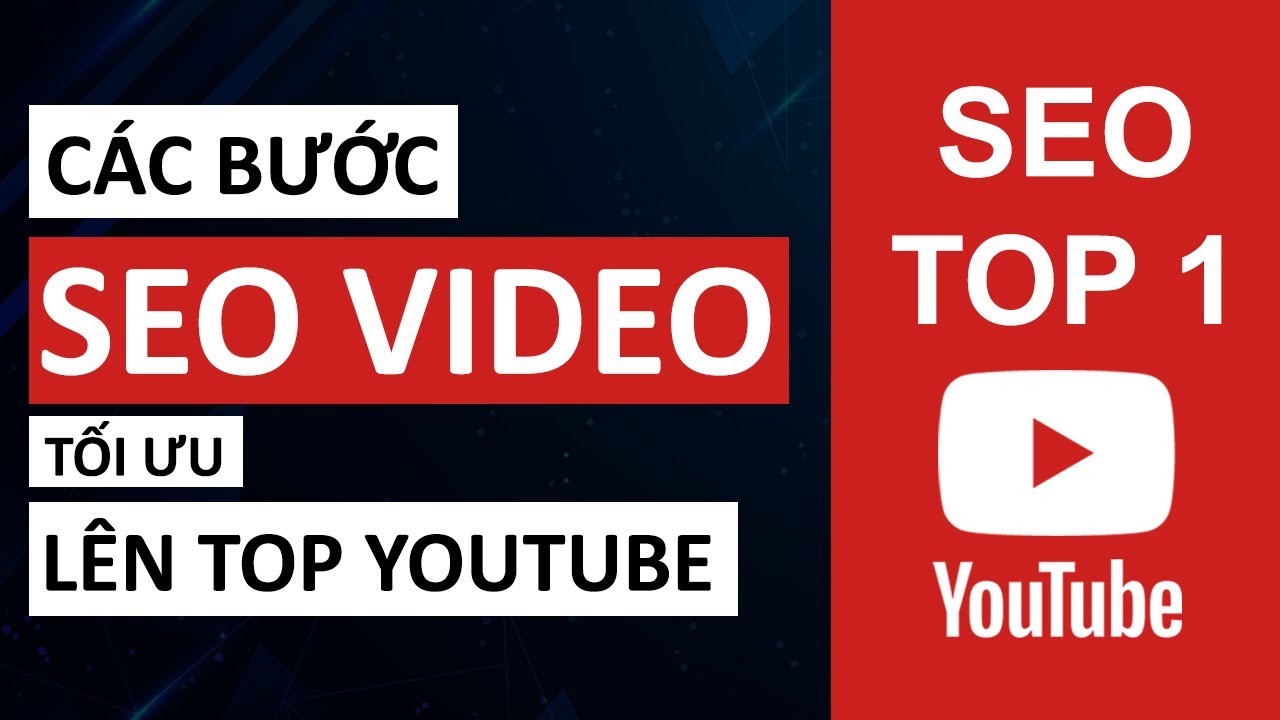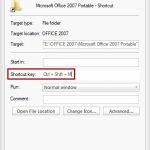Gắn Nút Shutdown Vào Màn Hình Desktop Windows
Khi sử dụng máy tính, một trong những thao tác phổ biến và cần thiết nhất là tắt máy tính đúng cách. Tuy nhiên, việc truy cập vào menu Start để tắt máy có thể làm mất thời gian, đặc biệt nếu bạn cần phải thực hiện nhiều lần. Để giúp bạn tiết kiệm thời gian và dễ dàng tắt máy tính, bài viết này sẽ hướng dẫn cách gắn nút shutdown trực tiếp vào màn hình desktop trên hệ điều hành Windows, giúp bạn tắt máy chỉ với một cú nhấp chuột.
Tại Sao Nên Gắn Nút Shutdown Trực Tiếp Trên Màn Hình Desktop?
Việc gắn nút shutdown vào desktop mang lại nhiều lợi ích:
-
Tiết kiệm thời gian: Bạn có thể tắt máy nhanh chóng mà không cần phải điều hướng qua nhiều bước trong menu Start.
-
Tiện lợi hơn: Đặc biệt hữu ích đối với những người làm việc nhiều với máy tính và cần phải tắt máy thường xuyên.
-
Truy cập dễ dàng: Giúp bạn không cần phải tìm kiếm nút shutdown mỗi lần muốn tắt máy.
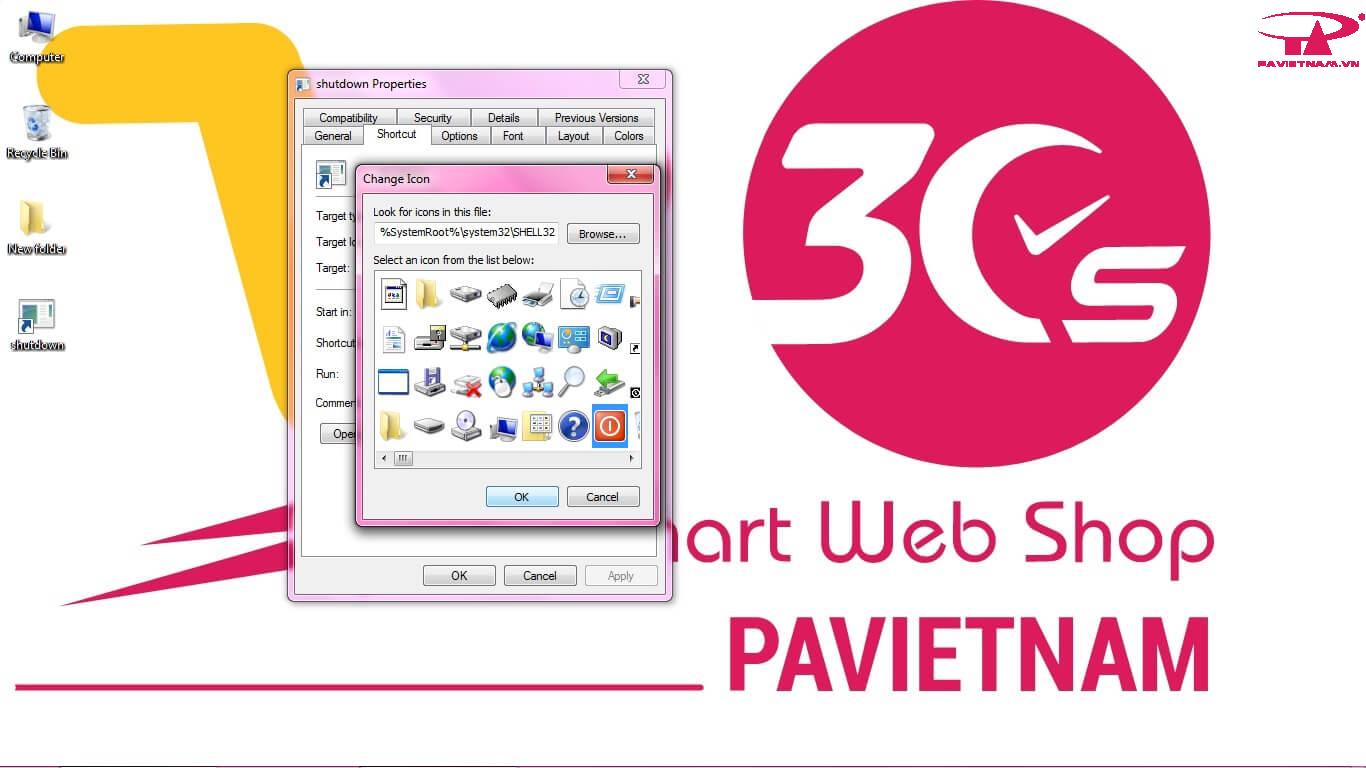
Cách Tạo Nút Shutdown Trên Desktop Windows
Để tạo nút shutdown trên màn hình desktop, bạn cần thực hiện một số bước đơn giản dưới đây:
Bước 1: Tạo Shortcut Shutdown
-
Chuột phải trên màn hình Desktop và chọn New (Mới) > Shortcut (Lối tắt).
-
Trong ô “Type the location of the item” (Nhập vị trí của mục), bạn nhập lệnh sau để tắt máy tính:
-
/s: Tắt máy tính. -
/f: Buộc đóng các ứng dụng đang mở. -
/t 0: Thời gian chờ trước khi tắt máy là 0 giây (tắt ngay lập tức).
-
-
Nhấn Next (Tiếp theo), sau đó đặt tên cho shortcut, ví dụ như Tắt Máy.
-
Nhấn Finish (Hoàn tất) để tạo shortcut.
Bước 2: Tùy Chỉnh Biểu Tượng Nút Shutdown
-
Sau khi tạo shortcut, bạn có thể thay đổi biểu tượng của shortcut để dễ nhận diện hơn.
-
Chuột phải vào Tắt Máy > Properties (Thuộc tính).
-
Chọn Change Icon (Thay đổi biểu tượng).
-
Trong cửa sổ Change Icon, bạn có thể chọn một biểu tượng có sẵn hoặc nhập đường dẫn đến một biểu tượng tùy chỉnh.
-
Nhấn OK và Apply (Áp dụng) để lưu thay đổi.
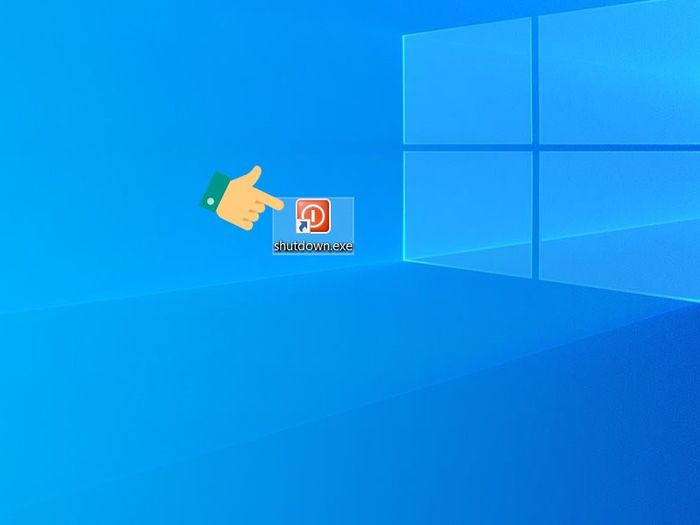
Cách Tạo Nút Shutdown Bằng Lệnh Từ Menu Chuột Phải
Nếu bạn muốn tạo một menu tắt máy nhanh chóng bằng cách nhấp chuột phải lên màn hình, bạn có thể làm theo cách sau:
Bước 1: Tạo Lối Tắt Mới
-
Nhấn chuột phải vào Start và chọn Run (Chạy).
-
Gõ lệnh sau và nhấn Enter:
Bước 2: Tạo Menu Shutdown
-
Chuyển đến Folder của máy tính và tạo một thư mục mới.
-
Di chuyển các lối tắt vào thư mục đó.
![]()
Tùy Chỉnh Nút Shutdown Bằng Script
Một phương pháp nâng cao là sử dụng batch script để tạo các nút shutdown. Dưới đây là cách thực hiện:
Bước 1: Tạo Script
-
Mở Notepad (Ghi chú) và nhập lệnh sau:
-
Lưu file với đuôi
.bat(Ví dụ:shutdown.bat).
Bước 2: Tạo Shortcut
-
Sau khi tạo file
.bat, bạn có thể tạo shortcut cho file này trên màn hình desktop. -
Tương tự như bước tạo shortcut tắt máy, chỉ cần chọn New > Shortcut và chọn file
.batvừa tạo.
Các Lệnh Shutdown Khác
-
Tắt máy sau một thời gian nhất định:
shutdown.exe /s /t 600(Tắt sau 10 phút). -
Khởi động lại máy tính:
shutdown.exe /r /f /t 0.
Câu Hỏi Thường Gặp
1. Làm sao để tắt máy ngay lập tức mà không cần xác nhận?
Bạn có thể sử dụng lệnh shutdown.exe /s /f /t 0, trong đó /f buộc đóng tất cả các ứng dụng và /t 0 sẽ tắt máy ngay lập tức mà không cần xác nhận.
2. Liệu có thể thay đổi biểu tượng của shortcut shutdown không?
Có, bạn có thể thay đổi biểu tượng của shortcut bằng cách vào Properties và chọn Change Icon. Bạn có thể chọn một biểu tượng có sẵn hoặc tải lên biểu tượng tùy chỉnh.
3. Cách khôi phục lại shortcut shutdown nếu bị mất?
Bạn chỉ cần tạo lại shortcut bằng cách làm theo các bước trên. Nếu bạn đã lưu shortcut vào một thư mục, chỉ cần sao chép và dán nó lại vào màn hình desktop.
4. Làm sao để tạo một nút restart trên desktop?
Cách làm tương tự như tạo nút shutdown, nhưng thay vì sử dụng lệnh shutdown.exe /s /f /t 0, bạn sử dụng lệnh shutdown.exe /r /f /t 0 để khởi động lại máy tính ngay lập tức.
Kết Luận
Việc gắn nút shutdown vào màn hình desktop giúp bạn tiết kiệm thời gian và dễ dàng tắt máy tính khi không cần phải qua các bước phức tạp trong menu Start. Bằng cách tạo shortcut hoặc sử dụng các script tùy chỉnh, bạn có thể tạo một cách tắt máy nhanh chóng và hiệu quả hơn. Hãy thử ngay để trải nghiệm sự tiện lợi mà nút shutdown mang lại cho công việc của bạn.
Nếu bạn muốn khám phá thêm nhiều thủ thuật máy tính hữu ích, đừng quên ghé thăm HOIQUANTINHOC.VN, nơi cung cấp những bài viết chi tiết về SEO, bảo mật máy tính và các phần mềm hữu ích.